华为g610-t11刷机步骤
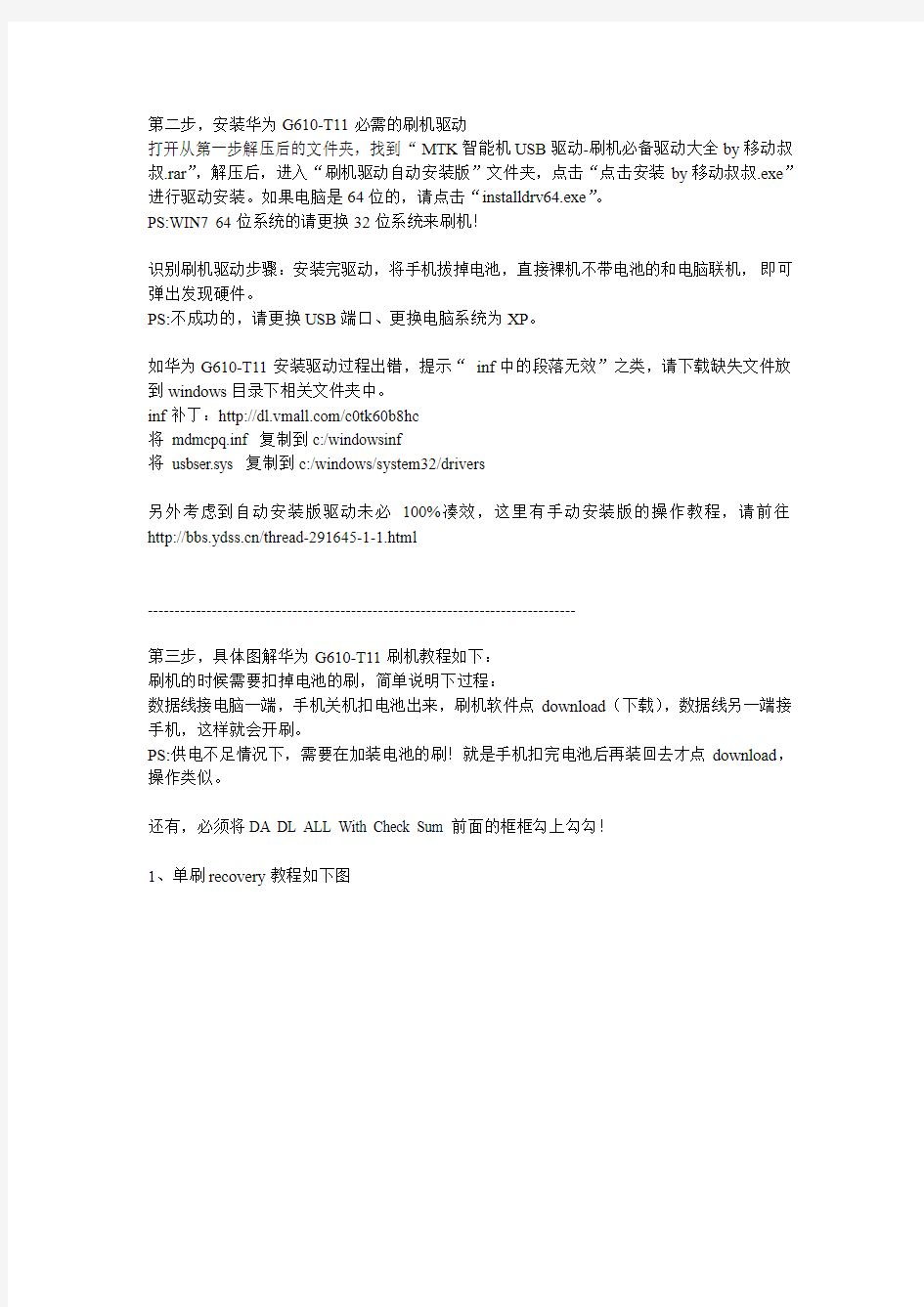
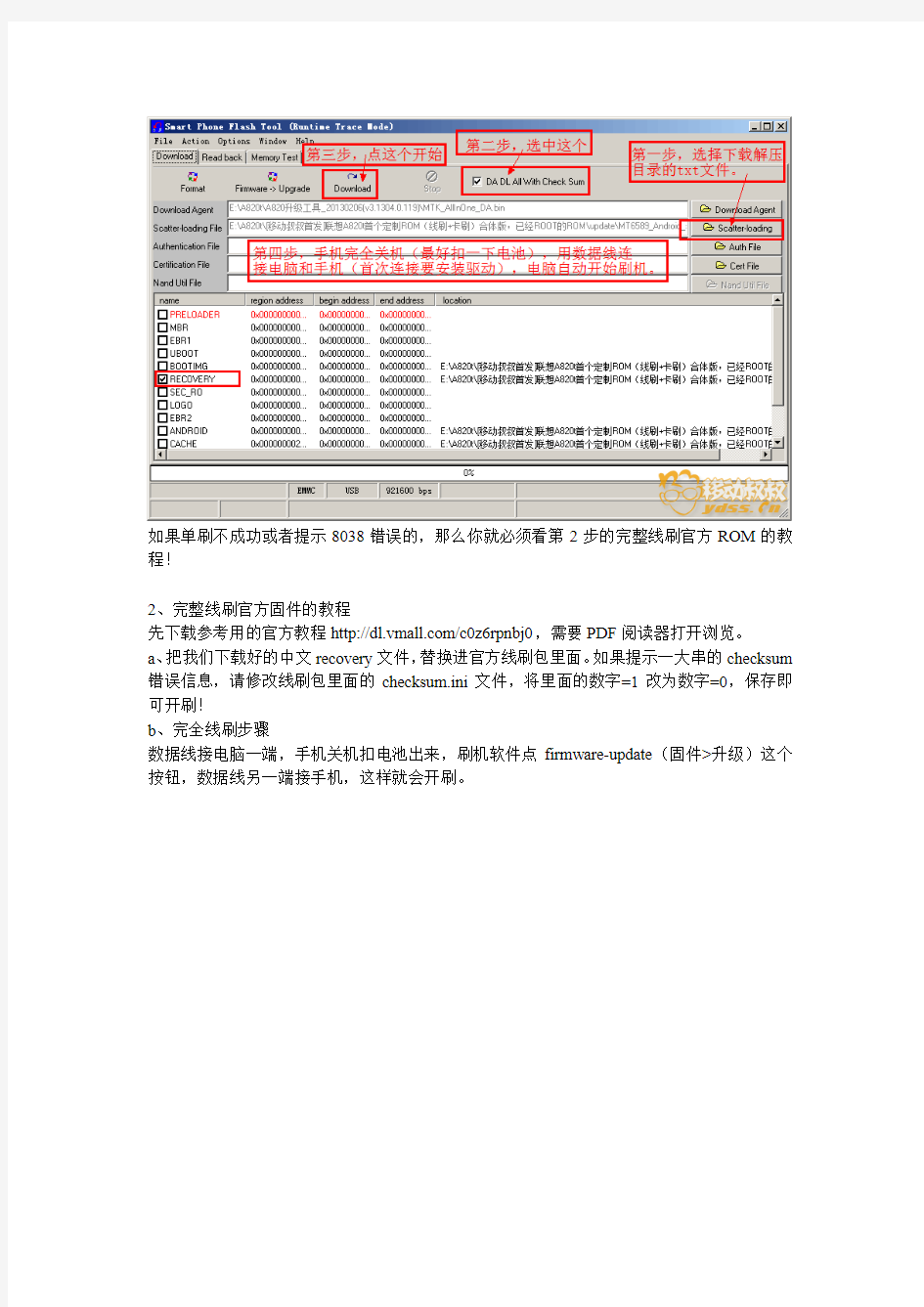
第二步,安装华为G610-T11必需的刷机驱动
打开从第一步解压后的文件夹,找到“MTK智能机USB驱动-刷机必备驱动大全by移动叔叔.rar”,解压后,进入“刷机驱动自动安装版”文件夹,点击“点击安装by移动叔叔.exe”进行驱动安装。如果电脑是64位的,请点击“installdrv64.exe”。
PS:WIN7 64位系统的请更换32位系统来刷机!
识别刷机驱动步骤:安装完驱动,将手机拔掉电池,直接裸机不带电池的和电脑联机,即可弹出发现硬件。
PS:不成功的,请更换USB端口、更换电脑系统为XP。
如华为G610-T11安装驱动过程出错,提示“inf中的段落无效”之类,请下载缺失文件放到windows目录下相关文件夹中。
inf补丁:https://www.360docs.net/doc/9b10526095.html,/c0tk60b8hc
将mdmcpq.inf 复制到c:/windowsinf
将usbser.sys 复制到c:/windows/system32/drivers
另外考虑到自动安装版驱动未必100%凑效,这里有手动安装版的操作教程,请前往https://www.360docs.net/doc/9b10526095.html,/thread-291645-1-1.html
--------------------------------------------------------------------------------
第三步,具体图解华为G610-T11刷机教程如下:
刷机的时候需要扣掉电池的刷,简单说明下过程:
数据线接电脑一端,手机关机扣电池出来,刷机软件点download(下载),数据线另一端接手机,这样就会开刷。
PS:供电不足情况下,需要在加装电池的刷!就是手机扣完电池后再装回去才点download,操作类似。
还有,必须将DA DL ALL With Check Sum前面的框框勾上勾勾!
1、单刷recovery教程如下图
如果单刷不成功或者提示8038错误的,那么你就必须看第2步的完整线刷官方ROM的教程!
2、完整线刷官方固件的教程
先下载参考用的官方教程https://www.360docs.net/doc/9b10526095.html,/c0z6rpnbj0,需要PDF阅读器打开浏览。
a、把我们下载好的中文recovery文件,替换进官方线刷包里面。如果提示一大串的checksum 错误信息,请修改线刷包里面的checksum.ini文件,将里面的数字=1改为数字=0,保存即可开刷!
b、完全线刷步骤
数据线接电脑一端,手机关机扣电池出来,刷机软件点firmware-update(固件>升级)这个
按钮,数据线另一端接手机,这样就会开刷。
C、考虑到大家需要一下感性的认识,所以这里提供2份刷机视频供大家参考,本区的刷机方法也大同小异,具体请看下方的图文解说,在下方
刷机视频(某亮版)https://www.360docs.net/doc/9b10526095.html,/c0jwgyw37o
刷机视频(西门版)https://www.360docs.net/doc/9b10526095.html,/c0zde27bk4
温馨提示:
建议大家将中文版recovery.img文件,拷贝出来替换进最新版的线刷包里面,直接完整的线刷。然后再单刷ROOT补丁包https://www.360docs.net/doc/9b10526095.html,/c086181do7 ,下载后请拷贝到手机的内存卡里面去。卡刷一次即可完成ROOT!
联想手机进recovery模式,我是这样进的:
数据线要插在电脑里,手机完全关机(去电池再装回去),数据线插进手机,然后同时长按开机键和音量加键(增加音量的那个按键),等会就进去了下图的界面。
非联想手机进recovery模式:完全关机状态,同时长按开机键和音量加键
选择SD卡上的下载好的ROOT补丁包,卡刷一次,即可完成ROOT过程。
3、当然,如果你没有华为G610-T11原厂线刷包,而网上只有一个recovery文件,那么,现在陈晨就教你一个有点风险的强刷教程,反正看着教程操作也没什么的,反正注意别填错
数字即可!
本文来自移动叔叔论坛,详细出处请参考:https://www.360docs.net/doc/9b10526095.html,/thread-397286-1-1.html
华为手机怎么强制刷机
华为手机怎么强制刷机 刷机分为卡刷和线刷。其中华为的手机还提供了一种比较特殊的刷机方式,叫做强刷。那什么是强刷呢?华为的手机怎么强制刷机呢?小编就给大家介绍一下。 华为的强制刷机,又叫三键强刷,实际上执行的是系统本身的升级过程。三键强刷也是一种卡刷方式,只不过可以在不解除BL锁的情况下升级。 华为手机强制刷机的步骤: 一、刷机准备 1、备份好手机里的数据。 2、确保手机的内存卡或SD卡有足够的空间(至少2G以上)。 3、手机的电量百分之30以上。 4、确认自己的手机版本号。在设置——关于手机——版本号里可以查看。 二、下载刷机包 登录华为官网,在技术支持里找到自己的手机型号,然后下载刷机包(固件版本一定要和自己的手机版本完全一致,否则很有可能刷机失败!)
三、设置刷机包 将手机通过数据线连接电脑,然后将下载的刷机包解压,再将dload文件夹复制到手机的内存卡或SD卡根目录下,确保 dload 文件夹中有一个“UPDATE.APP”文件。 四:强制刷机 取下手机,然后将手机关机。在关机状态下同时按住手机的音量+键、音量-键、电源键,同时按住这三个键几秒,手机就进入强刷界面~ 整个升级过程约三五分钟。不要做任何操作,耐心等待,升级界面出现OK字样后,代表已刷机成功,现在依旧不要动,升级完成后会自动重启,刷机后开机过程会有点慢,耐心等待就是了。
五、强刷失败了怎么办? 如果上面的操作不小心弄错了,很有可能会刷机失败,然后手机无法开机,那么这时候要怎么办呢?可以使用线刷宝的救砖功能重新刷机: 华为手机一键救砖工具线刷宝下载: https://www.360docs.net/doc/9b10526095.html,/ashx/downloadTransfer.ashx?utm_source=wen ku 华为手机刷机包下载:
华为手机通用解锁教程
华为最近升级版本后,将Bootloader锁死,例如华为荣耀3C 华为荣耀3X 华为P7等手机表现为:获取root成功后,无法卸载预装软件,软件无法获得root权限,重启后root消失 此时你需要解锁手机才能root成功, 解锁教程如下,不懂的地方可以进360一键root交流群交流 360一键ROOT交流2群:281705100 (推荐千人群) 360一键ROOT交流群:336219903 PS:目前发现的问题 1.部分机油反馈输入*#*#1357946#*#*直接跳回拨号盘,对于这个暂时无解,建议使用360 卫士开启超强模式,或者咨询下华为客服。 2.不在支持解锁列表的机型(例如H30-T10),请参照二楼方法添加为支持机型 3.获得S/N号:拨号盘输入*#*#2846579#*#*(或者*#*#14789632#*#*”或者 *#*#3646633#*#*) ,进入工程模式(projectmenuact)-6.单板基本信息查询-4.其他查询 ------------------------------------------ 执行解锁前请注意:备份手机数据!! -------------------------------------------- 1.申请解锁码 ? 进入解锁界面(点击进入) ? 仔细阅读解锁页面的提示后,点击勾选接受条款和所有内容,再点击下一步 ?产品类型选择“智能手机”,产品型号选择你要解锁的机型,如果没有你的机型,请参照二楼方法添加。 ?将手机电池拆出,可看到电池仓的 SN码与 IMEI码(或者拨号盘里输 入: *#*#2846579#*# * ,选择“ProjectMenu”,然后查看“单板基本信息查询”,再看“其他查询” 即可得到SN码与 IMEI码) ,
华为刷机系统指南
手把手教你一步一步学刷机 (新手进来,老鸟绕道) 很长一段时间了,有部分刚开始接触C8500的机友在论坛中不断发短消息给我询问有关刷机的问题,同时也看到一些刚接触C8500的机友在论坛中发贴和跟贴询问如何刷机的问题及存在的困惑,特别是有个机友发短消息对我说在他在使用英文版的“Recovery”时,由于不懂英文,本来要要清空缓存的却误选择了格式化SD卡,导至SD卡中的资料丢失,因此,他问我能不能写一篇更详细、更全面的C8500刷机教程,一看就懂的那种。其实,我也有这种想法,但说起来容易,真正写起来却很难,一是论坛中已经有很多的介绍C8500刷机的教程了,二是要怎么写才才算全面、详细,这个确实很难把握。但为了不辜负那些机友的信任,我还是得写,尽量做到详细、全面吧! 一、简单介绍一下Android智能操作系统
作为Android智能操作系统的手机用户,你应当知道什么是Android智能操作系统:Android一词的本义指“机器人”,同时也是Google于2007年11月5日宣布的基于Linux平台的开源手机操作系统的名称,该平台由操作系统、中间件、用户界面和应用软件组成,号称是首个为移动终端打造的真正开放和完整的移动操作系统。 二、为什么要刷机,刷机有风险吗? (一)为什么要刷机? 新版本的rom会更稳定,可以打上新的补丁,可以解决一些之前存在的bug,可以增加一些新的功能等等 。 (二)刷机有风险吗? 其实Android系统的手机刷ROM是最容易的,它不像Windows Mobile系统手机刷机那样需要先刷(降)SPL (全称Second Program Loader,是手机刷机的专业术语,除了包含手机的bootloader启动android外,还包含其它的一些功能,如刷nbh,支持fasboot等),在Windows Mobile系统手机(如我的多普达P660)中,在刷ROM之前如果不先刷(降)SPL,那手机必定变为砖头。但Android系统的手机
华为mate8全网首发一键刷机教程
工具准备 ?刷机工具下载:刷机大师下载 ?刷机包可以去ROM基地下载,也可以直接在刷机大师里面下载。 刷机前置条件 ?手机电量充足,建议50%以上电量剩余。 ?保证手机内置存储或手机外置SD卡至少有大于ROM包100M以上的剩余容量。步骤方法 手机连接刷机大师 下载刷机大师解压后安装,开启手机USB调试模式后 (如何开启调试?),连接到刷机大师会自动安装手机端驱动,使手机保持正常的开机状态。 进行ROOT 点击“更多工具”,选择“ROOT大师"对华为mate8一键ROOT ,等待ROOT成功后自动重启。
数据备份 点击“更多工具”,选择“备份大师"对你的手机进行数据备份。 选择ROM包 选择华为mate8的刷机包或者是点击刷机大师里面的ROM基地,然后在左边点击热门品牌,搜索华为mate8,点击进去就可以见到华为mate8 ROM包。 一键刷机 准备好ROM,我们就可以开始一键刷机了,刷机开始之前中刷机大师会对手机和对刷机包
进行检查,点击“浏览”选中刚才下载好的ROM,别忘了按照提示备份好联系人、短信和应用哦。 进入“一键刷机”模式之后,我们的奇妙之旅就开始啦。接下来设备进入自动刷机模式,大 概5-15分钟后,即可完成华为mate8的一键刷机!请务必耐心等待。刷刷微博,关注一下 @刷机大师是个不错的选择哦。
耐心等待几分钟,刷机就会自动完成啦!恭喜您刷机成功,要记得及时把这刷机成功的喜悦分享到你的微博哦,分享给你的朋友们,让更多朋友用上的刷机大师,摆脱手机的“卡慢丑"的困境。手机焕然一新的感觉怎么样?赶快去下载应用吧。刷机大师内含强大的应用市场,点击“应用游戏”,快速下载你想要的应用、游戏、主题。您还可以通过二维码扫描下载应用酷(查看新版特性)快速下载应用。
华为手机屏幕解锁密码给忘了两招轻松解决
华为手机屏幕解锁密码给忘了两招轻松解决 集团公司文件内部编码:(TTT-UUTT-MMYB-URTTY-ITTLTY-
华为手机屏幕解锁密码给忘了,两招轻松解决 如今,我们在使用智能手机的时候会给手机设置锁屏密码,这样会保护我们的隐私、数据安全等,但有些手机用户会粗心的把手机锁屏密码给忘记或者记错,这就尴尬了,让你进不了手机系统,下面小编介绍两种方法,轻松解开那些忘记锁屏密码的手机。这里的第二种方法可能大家还知道,但第一种方法小编敢肯定没几个人知道。1、手机绝处才能逢生这里假设华为手机用户先前已经在手机上登录了自己的华为账号,并且也开启了“手机找回”的功能。如果这里的假设成立,那么解锁屏幕密码就可以实现,在电脑上登录华为云服务(使用与手机上一样的账号),点击“手机找回”,这里会再次要求你输入账号密码,接下来选择好手机设备型号,就能直接定位到你的手机,我们点击“锁定设备”,设置好6位解锁密码,再次输入华为账号密码确认,这样手机就锁定成功了,这时我们可以直接在手机上输入你刚才设置的6位数字密码即可成功解锁手机了。这一种方法不会对手机上的任何数据造成损坏,堪称解锁屏幕密码的完美方法,有的时候真的是绝处才能逢生。2、手机原地复活这一种方法是利用手机的恢复出厂设置实现的,长按手机电源键关机,完全关机再等几秒后同时按住“音量加键”和“电源键”直到看到华为图案再松开,这样就能进入手机的Recovery模式了,我们选择“恢复出厂设置”并使用“电源键”来确定,等待恢复出厂设置,完成后重启手机就又像新手机一样了。这种方法是可以解决锁屏密码的问题,但也一并把手机上所有的数据都给清除掉了,万一没有备份那就悲催了,所以这种方法会但不一定用。这两种方法小编优先推荐使用第一种,可以在不清除数据的前提下解锁屏幕密码,后面这种方法在没得选择的时候再用,高招与低招相互搭配,任何情况都可以解决。
华为荣耀刷机教程
华为荣耀刷机教程Prepared on 21 November 2021
华为荣耀3 Outdoor是华为旗下最新出的一款手机,今天就和大家分享的是华为荣耀3刷机教程,教大家如何升级最新版本的系统固件,供机友们参考。 华为荣耀3更新官方包目前有2种升级模式,即正常升级和强制升级,接下来将为大家一一讲解。 一、刷机前准备工作: 1、检查Micro SD卡是否可以读写,SD卡的剩余空间须大于软件包,建议使用Sandisk、Kingstone、或Kingmax。 2、检查升级软件包,主要是升级的方法要掌握。 二、升级操作开始: 注意: 1、升级操作会擦除用户数据,升级前请将重要数据和应用做好备份。 2、在升级过程中,保证电池电量要大于15%。 【强制升级】 步骤一:准备一张1G以上容量的SD卡,建议使用Sandisk、Kingstone、或Kingmax。 步骤二:格式化SD卡(可选)。 步骤三:拷贝软件主升级包到“dload”文件夹(如没有需创建)到SD卡根目录,确认一下dload目录中存在UPDATE.APP文件。 步骤四:同时按住音量上、下键,按开机键,音量上下键持续按10秒以上,此时手机应该自动触发SD卡升级操作。 【正常升级】 步骤一:准备一张1G以上容量的SD卡,建议使用Sandisk, Kingstone, 或Kingmax。 步骤二:格式化SD卡(可选)。 步骤三:拷贝软件主升级包到“dload”文件夹(如没有需创建)到SD卡根目录,确认一下dload目录中存在UPDATE.APP文件。 步骤四:将SD卡插入手机开机,进入“设置”菜单,选择“存储”->“软件升级”- >“SD卡升级”。根据对话选择是否备份数据,最后选择“升级”按钮,开始升级。 三、升级验证及问题处理: 版本检查--开机后进入设置-〉关于手机-〉版本号,查看版本号正确,倒数第二项--Build number为:U9508 V100R001CHNC00B024。
华为C8500刷机教程
华为c8500刷机 一.手机升级(区别刷机) 1.进入官方网站:https://www.360docs.net/doc/9b10526095.html,/cn/ 2.依次点击:产品-个人终端-手机-智能手机-huawec8500-下载,你找找就可找到了。 3.下载完成后在压缩包中有一个版本升级指导书,介绍了两种升级的方法。 (一)强制升级:推荐无法正常开机的情况下升级(包括刷机后无法开机,无法进入待机界面等) 步骤一:准备一张256M以上容量的SD卡,建议使用Sandisk, Kingstone, 或Kingmax, 步骤二:在电脑格式化SD卡, 步骤三:在电脑中右键点击软件压缩包,选择解压到当前目录,解压完成后会出现一个dload目录, 步骤四:确认一下dload目录中存在update.app文件,然后将整个dload 拷贝到SD卡根目录下, 步骤五:手机在关机状态下,插入SD卡,同时按下挂机键+音量上键+开机键,手机自动进入升级模式,然后开始升级。(注意:从2.1 平台版本升级到2.2 平台版本时,需要升级两次才能成功。第一次升级在即将完成时会提示失败(这属于正常现象),需要拔掉电池(如果插着USB线,则也需要拔掉USB线),等候10秒以上,然后再插入电池,重新按下挂机键+音量上键+开机键,再次升级,即可升级成功。) 步骤六:待第二次升级进度条走满不动后,手机会自动重启,至此主升级包升级完成. (二)正常升级:在正常开机的情况下升级
1、在电脑中解压zip压缩包后将dload文件拷贝到存储卡根目录下; 2、在手机上进行此操作开始升级:设置→SD卡和手机内存设置→软件升级→SD卡升级→确认→升级。 3、等待进度完成,总计时间约4-5分钟。 二:刷机(这里只介绍卡刷) 1.在卡刷之前,如果将zip后缀的rom包拷入内存卡中,然后按向上,接听, 开机键。进入刷机模式后无法选择内存卡中的刷机包。所以在这之前我们要用recovery包来弄一下。安装过以后就可以直接刷rom包了。Recovery包有中文和英文的(区别是刷机时提示的区别)。 2.下面来介绍recovery包的用法: 有时下载的包会分不清,那么下说一下recovery包 只要看到这样的目录结构就是recovery包,安装recovery是刷机之前必须的,另外安装驱动也是装recovery的必须。 我们将这种目录结构的recovery的文件放在电脑的某个地方,将手机与电脑断开连接并关闭手机。 在关机状态下按住音量减小键+红色挂机键+开机键一段时间,会发现停留在华为开机图像,之后手机连接电脑。要确定连接成功。
华为手机解锁bootloader步骤
解锁步骤 第一步:准备工作 1.在PC上正确安装手机驱动程序,驱动请在华为终端官网上下载。 2.下载Google提供的ADB工具包并在PC上安装,如安装到D:\adb_tools-2.0目录,确认目 录中带有fastboot.exe文件。 第二步:解锁操作 1.手机进入fastboot模式: 先将手机关机(注意需要首先在设置菜单中,关闭“快速启动”功能,或者关机后拔下电池,超过2秒后再重新插入),然后同时按下音量下键以及开机键(平板请同时按下音量上键及开机键),并保持10秒钟以上时间,就可以进入fastboot模式。 2.连接手机和PC机: 使用USB线连接手机和PC机,打开PC机的命令行窗口,进入ADB安装目录,确认手机与PC连接正常,确认方法为在命令行窗口输入fastboot devices,可以看到正常连接的信息,如:9e42530e fastboot。 3.执行解锁命令: 在PC机命令行窗口中输入fastboot oem unlock ****************,*号为16位解锁密码,例如:fastboot oem unlock 1234567812345678。 4.等待手机解锁完成: 输入解锁密码后,手机将自动重启,如果输入密码正确,手机将进入恢复出厂设置模式。恢复出厂设置完成后,手机自动重启,进入待机界面,完成整个解锁操作。如果用户输入密码信息不正确,手机将提示出错信息,并进入待机界面。
5.查询手机解锁是否成功: 重复1、2步,然后在PC的命令行窗口中输入fastboot oem get-bootinfo,将显示当前手机bootloader的状态信息,例如“Bootloader Lock State: LOCKED”,表示bootloader 仍处于锁定状态,请重新进行解锁操作或者确认密码是否正确后再进行;如果显示 “Bootloader Lock State: UNLOCKED”,表示手机已经解锁,可以进行刷机操作。 注意:解锁成功后,如果希望将手机重新加锁请按以下步骤操作:首先,通过SD卡升级方式,将手机版本重新恢复为华为官方发布版本;然后,进入fastboot模式,在PC的命令行下输入命令fastboot oem relock ****************,*号为16位解锁密码。手机将自动重启,bootloader转换为“RELOCKED”状态。
华为手机刷机教程
华为c8500刷机方法 一.手机升级(区别刷机) 1.进入官方网站: 2.依次点击:产品-个人终端-手机-智能手机-huawec8500-下载,你找找就可找到了。 3.下载完成后在压缩包中有一个版本升级指导书,介绍了两种升级的方法。 (一)强制升级:推荐无法正常开机的情况下升级(包括刷机后无法开机,无法进入待机界面等) 步骤一:准备一张256M以上容量的SD卡,建议使用Sandisk, Kingstone, 或Kingmax, 步骤二:在电脑格式化SD卡, 步骤三:在电脑中右键点击软件压缩包,选择解压到当前目录,解压完成后会出现一个dload目录, 步骤四:确认一下dload目录中存在文件,然后将整个dload拷贝到SD 卡根目录下, 步骤五:手机在关机状态下,插入SD卡,同时按下挂机键+音量上键+开机键,手机自动进入升级模式,然后开始升级。(注意:从平台版本升
级到平台版本时,需要升级两次才能成功。第一次升级在即将完成时会提示失败(这属于正常现象),需要拔掉电池(如果插着USB线,则也需要拔掉USB线),等候10秒以上,然后再插入电池,重新按下挂机键+音量上键+开机键,再次升级,即可升级成功。) 步骤六:待第二次升级进度条走满不动后,手机会自动重启,至此主升级包升级完成. (二)正常升级:在正常开机的情况下升级 1、在电脑中解压zip压缩包后将dload文件拷贝到存储卡根目录下; 2、在手机上进行此操作开始升级:设置→SD卡和手机内存设置→软件升级→SD卡升级→确认→升级。 3、等待进度完成,总计时间约4-5分钟。 二:刷机(这里只介绍卡刷) 1.在卡刷之前,如果将zip后缀的rom包拷入内存卡中,然后按向上,接听, 开机键。进入刷机模式后无法选择内存卡中的刷机包。所以在这之前我们要用recovery包来弄一下。安装过以后就可以直接刷rom包了。Recovery 包有中文和英文的(区别是刷机时提示的区别)。 2.下面来介绍recovery包的用法: 有时下载的包会分不清,那么下说一下recovery包
华为解锁指令
华为c2600 2601 c2205 不插卡开机,按一下紧急呼叫,输入##258741,然后按发射键,确定,复位话机就可以了。恢复出厂密码6个0 华为万能密码: 839268972 528106245 839148525 清除机号,机器为厂机。 本篇文章来源于百科全书转载请以链接形式注明出处网址:https://www.360docs.net/doc/9b10526095.html,/sj/jss/200812/104304.html 功能+0+开机,按6,按向下键,按C退出C键要长按就这么简单! 华为CDMA手机部分手动解锁指令UT手机C1160,C1161 几款华为CDMA手机手动解锁指令: C300/C506/ETS310/C5300/C2205/C2280/C2281是属于上海研发的手机,可以通过输入键盘命令##258741+左软键(或先按左软键+##258741+Send 键)–OK恢复出厂设置,其手机密码变成初始密码:000000 C218/ C2201/C2202/C2203/C3300其锁可以使用通用密码 9296来解锁 sky 芯片解锁指令*#987*99# *#3424# 选最后一项重起 TI 芯片解锁指令*#*#1705# 互通726p 长按# 超级密码12344321 恢复为8888 AD 芯片解锁指令*2580# (有的需按二次*) *01763*737381# *746*737381# 5阿尔卡特83227423 25228352 ALCA TEL+D ###765*05# CECT 天宇系列解锁解锁指令*746*737381#关机再开机密码取消 星玛系列解锁指令*#*#1705# mp3 解锁指令*#66*# 7850 CPU CECT系列的通用密码装卡输入*#2005#*即可*2002*#2002# 7870 cpu 绕过开机密码:*#9999# 英飞凌6850芯片解锁指令*2002*#2002# 7870 解锁指令487742263万能解锁密码*487742263#可以揭开80%CPU为7870的手机密码*4955#可以进入CPU为7870的工程模式要选倒数第二项密码就关了*2002*#2002#或*2005*#2005# 亿通48774226 三新防三星E808 6850cpu 解密*2002*#2002# 杂牌机6850芯片大部分通用解锁密码! *2002*#2002# cect e818解锁指令:*200307150401# 按确定等自动关机,上卡开机等初始化完成 飞利浦S-568解锁指令*01763*737381# TI 用*789#指令解就OK! CECF16解锁不插卡开机按*#*#1705#发射键再按7确认自动关机后即可 亿通用7850CPU的指令.解所有锁48774226 科建K529 *#*#1705# 桑达HT818 *746*737381# LG C210 2945#*# 金立325 *39*737381#
华为recovery刷机
华为recovery刷机 初学刷机的用户,会遇到很多的问题,还有很多的英文名称,比如bootloader、recovery、fastboot等等。这让很多人望而却步,不想再继续了解下去。其实这些名词解释起来都很简单,今天小编就来告诉你,同时说明一下华为recovery 刷机的问题! 如果想对刷机的基本知识做一个了解,可以看一下这篇文章:安卓刷机常见问题解答(小白向)。不想看也没关系,下面就介绍华为recovery刷机的问题。 recovery是什么意思? recovery的字面意思是恢复、复原。对于手机来说,Recovery就是安卓的手机提供的一种可以对手机内部的数据或系统进行修改的模式,有点像Windows操作系统下的DOS。在手机进入Recovery后,可以将手机恢复到出厂设置、升级手机的系统、对手机进行刷机等等。详见:recovery模式是什么意思 recovery刷机要怎么刷? 刷机有两种方式:卡刷和线刷。同样的,手机上也有两种模式对应这两种刷机方式:recovery模式和fastboot模式。手机进入recovery模式刷机就是卡刷,一般来说,卡刷相对比较简单,通用的手机品牌,卡刷的方式是相同的(不过刷机包还是与手机型号相关,并不是相同的!)
华为手机recovery卡刷步骤: 1、刷机之前备份好手机里的数据,比如通讯录,照片、音乐、视频等等。 2、将下载的卡刷包放到手机内存卡或SD卡的根目录。如果刷机包的命名为update.zip,直接放在根目录下就可以了,如果没有,可能需要先解压; 3、操作手机进入recovery模式,执行双清操作。手机怎么双清? 4、再次进入recovery模式,然后点击刷机包文件(一般为update.zip)开始刷机。 5、刷机完成,重启手机,还原手机数据。 如果recovery刷机失败了怎么办呢?没关系,使用线刷宝线刷一下! 华为手机线刷救砖工具线刷宝下载: https://www.360docs.net/doc/9b10526095.html,/ashx/downloadTransfer.ashx?utm_source=wen ku 华为手机线刷包下载: https://www.360docs.net/doc/9b10526095.html,/rom/huawei/?utm_source=wenku 华为手机详细刷机教程救砖教程: https://www.360docs.net/doc/9b10526095.html,/guide?brandId=1584?utm_source=wenku
华为Y511-T00(移动3G)刷机教程图解(可救砖)
华为Y511-T00(移动3G)刷机教程图解(可救砖) 华为Y511-T00(移动3G)搭载联发科MT6572双核处理器,手机成砖的教程工具摆在面前都难以救回手机。华为Y511-T00(移动3G)要怎么刷机呢?今天线刷宝小编给大家讲解一下关于华为Y511-T00(移动3G)的图文刷机教程,线刷教程和救砖教程,一步搞定刷机失败问题,跟着小编一步步做,刷机Soeasy! 华为Y511-T00(移动3G)搭载联发科MT6572双核处理器,于2013年上市,主屏尺寸4.5英寸,操作系统为AndroidOS4.2,内存512M。这款手机要怎么刷机呢?请看下面的教程。 (图1) 2:刷机准备 华为Y511-T00(移动3G)一部(电量在百分之20以上),数据线一条,原装数据线刷机比较稳定。 刷机工具:线刷宝下载 刷机包:华为Y511-T00(移动3G)刷机包 1、打开线刷宝,点击“线刷包”(如图2)——在左上角选择手机型号(华为
-Y511-T00),或者直接搜索Y511-T00 (图2) 2、选择您要下载的包(优化版&官方原版&ROOT版:点击查看版本区别。小编建议选择官方原版。), 3、点击“普通下载”,线刷宝便会自动把包下载到您的电脑上(如图3)。 (图3)
2:解析刷机包 打开线刷宝客户端——点击“一键刷机”—点击“选择本地ROM”,打开您刚刚下载的线刷包,线刷宝会自动开始解析(如图4)。 (图4) 第三步:安装驱动 1、线刷宝在解包完成后,会自动跳转到刷机端口检测页面,在刷机端口检测页面(图5)点击“点击安装刷机驱动”, 2、在弹出的提示框中选择“全自动安装驱动”(图6),然后按照提示一步步安装即可。
华为手机刷机教程
华为刷机教程华为手机通用卡刷教程 之前我给大家分享了华为手机的解锁教程。那么手机解锁之后就可以对手机进行刷入第三方recovery和刷写第三方刷机包了。 那么下面我给大家分享一下华为手机Recovery刷机教程。还不懂怎么用Recovery对手机进行刷机的机友可以一起来看看华为手机的Recovery刷机教程。 工具/原料 ?备份个人资料并保证电量充足; ?手机下载并刷入第三方Recovery ?下载华为手机刷机包 方法/步骤 1.备份个人资料并保证电量充足; 避免出现刷机成功后出现数据被清空 2.手机下载并刷入第三方Recovery(Recovery可在网上下载并刷入各自机型的Recovery); 3.下载华为手机刷机包,这可以根据个人的喜好已经需求来下载:https://www.360docs.net/doc/9b10526095.html,(注意:下载各自手机的刷机包); 4.手机进入刷好的第三方recovery(不同的机型,进入的方法也不一样,具体进入方法可百度一下) (注:Recovery界面下操作方式:一般音量键为上下移动。电源键为确认键。部分recovery支持点击触摸操作。下面我是以按键的Recovery给大家演示的);
5.进入到recovery之后,依次对手机进行双清;移动选择【清空所有数据】(注:个别recovery是清空数据/恢复出厂设置)电源 键确认进入,然后再移动选择【是的-清空所有数据】 6.返回recovery主界面,移动选择【清空缓存数据】(注:个别recovery是清空Cache分区)电源键确认进入,然后移动选择 【是的-清空缓存】 7.双清完成之后,返回到recovery主界面,选择对手机进行安装刷机包,移动选择【从SD卡安装刷机包】电源键确认进入, 然后再选择【从sd卡选择zip文件】电源键确认进入(注:若是将刷机包放置到外置SD卡的请选择【从/external_sd卡选择zip文件】),然后找到刚才复制到SD卡根目录下的刷机包(.zip格式),然后电源键确认刷入
华为 P6-C00线刷教程_刷机教程图解,救砖教程
华为P6-C00线刷教程_刷机教程图解,救砖教程 华为P6-C00:下载华为P6-C00安卓ROM刷机包,选线刷宝官网。本站所有华为P6-C00ROM刷机包都经过人工审核检测,更有刷机保为您提供刷机保险,让您无忧刷机!。华为P6-C00要怎么刷机呢?今天线刷宝小编给大家讲解一下关于华为P6-C00的图文刷机教程,线刷教程和救砖教程,一步搞定刷机失败问题,跟着小编一步步做,刷机从未如此简单! 华为P6-C00:主屏4.7英寸1280x720,800万像素,操作系统是Android4.2。这款手机要怎么刷机呢?请看下面的教程。 1:刷机准备 华为P6-C00一部(电量在百分之20以上),数据线一条,原装数据线刷机比较稳定。 刷机工具:线刷宝下载 刷机包:华为P6-C00刷机包 1、打开线刷宝,点击“线刷包”(如图2)——在左上角选择手机型号华为P6-C00,
或者直接搜索华为P6-C00 (图2) 2、选择您要下载的包(优化版&官方原版&ROOT版:点击查看版本区别。小编建议选择官方原版。), 3、点击“普通下载”,线刷宝便会自动把包下载到您的电脑上(如图3)。 (图3)
2:解析刷机包 打开线刷宝客户端——点击“一键刷机”—点击“选择本地ROM”,打开您刚刚下载的线刷包,线刷宝会自动开始解析(如图4)。 (图4) 第三步:安装驱动 1、线刷宝在解包完成后,会自动跳转到刷机端口检测页面,在刷机端口检测页面(图5)点击“点击安装刷机驱动”, 2、在弹出的提示框中选择“全自动安装驱动”(图6),然后按照提示一步步安装即可。
(图5) (图6) 第四步:手机进入刷机模式 线刷包解析完成后,按照线刷宝右边的提示操作手机(图7),直到手机进入刷机模式(不知道这么进?看这里!):
华为手机屏幕解锁密码给忘了两招轻松解决
华为手机屏幕解锁密码给忘了两招轻松解决 Revised by BLUE on the afternoon of December 12,2020.
华为手机屏幕解锁密码给忘了,两招轻松解决 如今,我们在使用智能手机的时候会给手机设置锁屏密码,这样会保护我们的隐私、数据安全等,但有些手机用户会粗心的把手机锁屏密码给忘记或者记错,这就尴尬了,让你进不了手机系统,下面小编介绍两种方法,轻松解开那些忘记锁屏密码的手机。这里的第二种方法可能大家还知道,但第一种方法小编敢肯定没几个人知道。1、手机绝处才能逢生这里假设华为手机用户先前已经在手机上登录了自己的华为账号,并且也开启了“手机找回”的功能。如果这里的假设成立,那么解锁屏幕密码就可以实现,在电脑上登录华为云服务(使用与手机上一样的账号),点击“手机找回”,这里会再次要求你输入账号密码,接下来选择好手机设备型号,就能直接定位到你的手机,我们点击“锁定设备”,设置好6位解锁密码,再次输入华为账号密码确认,这样手机就锁定成功了,这时我们可以直接在手机上输入你刚才设置的6位数字密码即可成功解锁手机了。这一种方法不会对手机上的任何数据造成损坏,堪称解锁屏幕密码的完美方法,有的时候真的是绝处才能逢生。2、手机原地复活这一种方法是利用手机的恢复出厂设置实现的,长按手机电源键关机,完全关机再等几秒后同时按住“音量加键”和“电源键”直到看到华
为图案再松开,这样就能进入手机的Recovery模式了,我们选择“恢复出厂设置”并使用“电源键”来确定,等待恢复出厂设置,完成后重启手机就又像新手机一样了。这种方法是可以解决锁屏密码的问题,但也一并把手机上所有的数据都给清除掉了,万一没有备份那就悲催了,所以这种方法会但不一定用。这两种方法小编优先推荐使用第一种,可以在不清除数据的前提下解锁屏幕密码,后面这种方法在没得选择的时候再用,高招与低招相互搭配,任何情况都可以解决。
华为手机SD卡强制刷机教程
华为手机SD卡强制刷机教程_支持多机 型适合救砖 时间:2014-08-26 10:27 来源:木子安卓系统作者:绿茶点击:2392次 刷机包下载 很多使用华为手机的朋友会出现刷机失败无法开机,反复重启等情况,使用以下的华为手机强制刷机教程可以修复你的手机,不过前提是需要官方Recovery的,具体操作方法请看教程。 华为手机强制SD卡刷机教程适用问题和机型 ?由于花粉ROOT刷机,导致手机无法开机,具体故障表现为“开机定屏到logo界面或者反复重启”。 ?对于出现如上问题的华为手机可使用本文中的SD卡强制恢复方法进行处理。 ?此方案适用于DP系列、G6XX系列、G7XX系列、C881X系列、荣耀系列机型、麦芒系列机型。 SD卡强制恢复方法 步骤一:准备一张2G以上容量的SD卡,建议使用Sandisk, Kingstone等品牌SD卡。 步骤二:格式化SD卡(可选)。 步骤三:下载升级包入口地址:/roms/ 软件下载->选择你需要下载升级包的机型->选择下载软件 步骤四:将下载的SD卡升级压缩包进行解压。 步骤五:将解压后的整个dload文件夹拷贝到SD卡的根目录下参考图一,同时将本文中的au_temp.cfg 文件复制到SD卡中的dload目录下(或者自己在dload文件夹下手动创建一个txt文本文件,然后重命名为au_temp.cfg即可,请注意文件后缀名也需在重命名范围内). 图一:将解压后的整个dload文件夹拷贝到SD卡的根目录
步骤六:检查并确保SD卡的根目录下含有dload/UPDATE.APP以及dload/au_temp.cfg。参考图二。 步骤七:手机在关机状态下,插入SD卡,仅按开关机键即可,手机开机自动进入SD卡升级模式,升级过程大概持续数分钟(注:不用使用组合键,直接开机将自动开始升级)。 步骤八:升级成功后,界面会打出“OK”的字样,参考图片三、四手机自动重启,不要触动开机键、电池, 保证正常开机即可。 注意事项 1、使用SD卡强制恢复方法,恢复之后dload文件夹下的au_temp.cfg文件会自动删除,如果需要再次恢 复,需要单独创建或者拷贝该文件到dload文件夹下。 2、如按照实际操作中遇到无法按照此方法修复的情况,排除硬件问题后请安排送修网点检测维修。
华为手机屏幕解锁密码给忘了两招轻松解决
华为手机屏幕解锁密码 给忘了两招轻松解决 SANY标准化小组 #QS8QHH-HHGX8Q8-GNHHJ8-HHMHGN#
华为手机屏幕解锁密码给忘了,两招轻松解决 如今,我们在使用智能手机的时候会给手机设置锁屏密码,这样会保护我们的隐私、数据安全等,但有些手机用户会粗心的把手机锁屏密码给忘记或者记错,这就尴尬了,让你进不了手机系统,下面小编介绍两种方法,轻松解开那些忘记锁屏密码的手机。这里的第二种方法可能大家还知道,但第一种方法小编敢肯定没几个人知道。1、手机绝处才能逢生这里假设华为手机用户先前已经在手机上登录了自己的华为账号,并且也开启了“手机找回”的功能。如果这里的假设成立,那么解锁屏幕密码就可以实现,在电脑上登录华为云服务(使用与手机上一样的账号),点击“手机找回”,这里会再次要求你输入账号密码,接下来选择好手机设备型号,就能直接定位到你的手机,我们点击“锁定设备”,设置好6位解锁密码,再次输入华为账号密码确认,这样手机就锁定成功了,这时我们可以直接在手机上输入你刚才设置的6位数字密码即可成功解锁手机了。这一种方法不会对手机上的任何数据造成损坏,堪称解锁屏幕密码的完美方法,有的时候真的是绝处才能逢生。2、手机原地复活这一种方法是利用手机的恢复出厂设置实现的,长按手机电源键关机,完全关机再等几秒后同时按住“音量加键”和“电源键”直到看到华
为图案再松开,这样就能进入手机的Recovery模式了,我们选择“恢复出厂设置”并使用“电源键”来确定,等待恢复出厂设置,完成后重启手机就又像新手机一样了。这种方法是可以解决锁屏密码的问题,但也一并把手机上所有的数据都给清除掉了,万一没有备份那就悲催了,所以这种方法会但不一定用。这两种方法小编优先推荐使用第一种,可以在不清除数据的前提下解锁屏幕密码,后面这种方法在没得选择的时候再用,高招与低招相互搭配,任何情况都可以解决。
华为手机的刷机方法
华为手机的刷机方法 华为已经成为大家熟悉的国产手机品牌之一,不仅在国内大受欢迎,在欧洲、印度等地区销量也很高。华为的手机使用的是基于安卓的EMUI操作系统,所以也是属于安卓手机。安卓的手机有一个共同的特点,就是使用时间长了之后会变卡,这时候就可以通过刷机(也就是重装手机系统)来解决。那么华为的手机要怎么刷机呢?小编今天就给大家详细介绍一下关于华为手机刷机的问题。 华为手机刷机的方式? 刷机一般有两种方式:卡刷和线刷。而华为的手机还有一种比较特殊的刷机方式:三键强制刷机。那么这三种刷机方式有什么区别?又该如何操作呢? 华为手机怎么强制刷机? 华为的强制刷机,又叫三键强刷,实际上执行的是系统本身的升级过程。三键强刷也是一种卡刷方式,只不过和一般卡刷的区别在于,可以在不解除BL锁的情况下刷机。 华为手机怎么强制刷机? 华为手机怎么解锁? 目前华为的大部分手机都是有BL锁的。除了强制刷机外,其他两种方式都是需
要先解除BL锁。关于华为手机解锁的问题,请查看:华为刷机要解锁吗? 华为手机怎么卡刷? 卡刷,是先将刷机包放到手机的内存卡或SD卡上,然后操作手机进入recovery 模式进行刷机的过程。华为的手机怎么卡刷呢?请查看:华为recovery刷机 华为的手机怎么线刷? 线刷是彻底的一种刷机方式。如果您的华为手机已经无法开机了,那么请使用线刷。华为的手机怎么线刷?华为手机开不开机怎么刷机 1:下载安装专业的华为手机线刷工具线刷宝,下载地址: https://www.360docs.net/doc/9b10526095.html,/ashx/downloadTransfer.ashx?utm_source=wen ku 2:在线刷宝上查找自己的华为手机型号,然后下载对应的线刷救砖包。线刷宝提供了目前市面上绝大部分的华为手机刷机包,下载时请确认您的手机型号和刷机包完全一致。刷机前如何确认手机的机型和网络制式?
华为C8812详细刷机教程 从刷入recovery开始教你刷机
华为C8812详细刷机教程从刷入recovery开始教你刷机 recovery开始教你刷机 提示:华为C8812在官方B918版本或者之前的版本直接刷入按照下面的教程刷入recovery之后就可以刷机。如果是B921以后的版本需要解锁。这里就以B918版本为例给大家介绍。 刷机之前的准备工作: 卓大师(刷机专家):点击下载 下面开始详细的刷机教程: 1、安装驱动这块很简单,就不多介绍了。不懂百度一下C8812驱动安装教程或者用豌豆荚来就可以。 2、手机进入bootloader。进入系统设置。下拉关闭快速启动。这个时候手机不能连接到电脑上,拔掉数据线。按住音量下之后按住开机键。等待10秒杀。停留在华为开机logo 上就对了。 3、把手机连接到电脑,运行recovery.exe,按提示进行 (有些机友进行到这步时会失败,可以检查一下驱动是否正常,或者换一个USB口试试,还不行的话,就重新装一次驱动,安装驱动电脑是没反应的,你检查有没有装好就可以了,如果驱动装好了就可以拔下电池重启一次手机,然后重新进行第一步,如果驱动死活装不上去就只能换一台电脑再试了。) 4、一直进行下一步就会刷入recovery,直到显示recovery 分区更新完毕,然后按任意键手机会重启,如果手机不自动重启,就自己重启一下吧 注意看writing“recovery” 后面对应的是“ OKAY ”
5、进入recovery的方法:按住音量上+开机键开机,并按住两键不放,直到进入新recovery 进入recovery后按键说明: 音量上下键==上下移动 菜单键==向下移动 中间的按键==确定 电源键==确定 二、使用recovery刷机 1、把刷机文件(如C8812_K103.zip) 复制到手机SD卡任意目录。 2、关机,同时按住音量键上和电源键,都不要放手,。然后等一会儿就进入Recovery 模式了。 3、选择清空所有数据按确定(进入擦除数据菜单)
华为手机屏幕解锁密码给忘了两招轻松解决
华为手机屏幕解锁密码给忘了两招轻松解决 The latest revision on November 22, 2020
华为手机屏幕解锁密码给忘了,两招轻松解决 如今,我们在使用智能手机的时候会给手机设置锁屏密码,这样会保护我们的隐私、数据安全等,但有些手机用户会粗心的把手机锁屏密码给忘记或者记错,这就尴尬了,让你进不了手机系统,下面小编介绍两种方法,轻松解开那些忘记锁屏密码的手机。这里的第二种方法可能大家还知道,但第一种方法小编敢肯定没几个人知道。1、手机绝处才能逢生这里假设华为手机用户先前已经在手机上登录了自己的华为账号,并且也开启了“手机找回”的功能。如果这里的假设成立,那么解锁屏幕密码就可以实现,在电脑上登录华为云服务(使用与手机上一样的账号),点击“手机找回”,这里会再次要求你输入账号密码,接下来选择好手机设备型号,就能直接定位到你的手机,我们点击“锁定设备”,设置好6位解锁密码,再次输入华为账号密码确认,这样手机就锁定成功了,这时我们可以直接在手机上输入你刚才设置的6位数字密码即可成功解锁手机了。这一种方法不会对手机上的任何数据造成损坏,堪称解锁屏幕密码的完美方法,有的时候真的是绝处才能逢生。2、手机原地复活这一种方法是利用手机的恢复出厂设置实现的,长按手机电源键关机,完全关机再等几秒后同时按住“音量加键”和“电源键”直到看到华为图案再松开,这样就能进入手机的Recovery模式了,我们选择“恢复出厂设置”并使用“电源键”来确定,等待恢复出厂设置,完成后重启手机就又像新手机一样了。这种方法是可以解决锁屏密码的问题,但也一并把手机上所有的数据都给清除掉了,万一没有备份那就悲催了,所以这种方法会但不一定用。这两种方法小编优先推荐使用第
华为P6手机刷机教程
本帖最后由何宗于2014-11-19 17:31 编辑 HUAWEI P6-T00(移动版) 版本升级指导书 1 升级注意事项 1.1 注意事项一 请保证下载的版本为P6 -T00(移动版)版本,并详细阅读版本的特性说明后,谨慎升级。 (1). 软件版本要求 保证手机升级前使用的为华为原始版本,没有进行其他网上非官方版本的升级,否则有升级不成功的风险并可能引入未知问题。 请不要尝试其他国家的订制版本,否则有升级不成功的风险并可能引入未知问题。 (2). 硬件版本要求 该软件仅适用于P6 -T00(移动版)手机硬件,如果使用其他手机型号的软件升级可能造成不能开机的后果。 对于用户由于违反以上注意事项导致的手机故障,华为不予保内维修。 1.2 注意事项二 升级过程可能会擦除用户数据,如果有重要内容,建议在升级前先做好备份。 为了确保升级过程中电池电量充足,建议在升级过程中连接USB线供电。
2 版本要求 2.1升级文件清单 3 升级准备 3.1 检查升级环境是否符合要求 检查手机内卡是否可以读写,内卡的剩余空间须大于软件包。 手机升级时电量必须大于15%。 4 升级说明 升级方式有两种 4.1 在线升级(适用OTA推送): 步骤一:连接WIFI或开启移动网络 步骤二:进入设置-〉关于手机-〉系统更新-〉在线升级后开始升级。(或直接在桌面上找到名为”手机管理”文件夹中的”系统更新”应用后点击进入) 步骤三:点击“下载并安装”即开始下载升级包 步骤四:升级包下载完成后,确认进行系统更新,手机便会重启并开始安装升级包,成功后手机会自动重启 4.2 本地升级:
步骤一:准备一张2G以上容量的SD卡,建议使用Sandisk,Kingstone, 或Kingmax。步骤二:格式化SD卡(可选)。 步骤三:将下载的升级包解压后,将里面的dload文件夹放置到SD卡根目录下。步骤四:将SD卡插入手机开机,进入“手机管理”目录打开“系统软件更新”菜单,选择“本地升级”。根据对话选择是否备份数据,最后选择“确认->升级”按钮,开始升级。如下图所示: 4.3 强制升级 步骤一:准备一张2G以上容量的SD卡,建议使用Sandisk, Kingstone, 或Kingmax。步骤二:格式化SD卡(可选)。 步骤三:将下载的升级包解压后,将里面的dload文件夹放置到SD卡根目录下。步骤四: 关闭手机,在关机状态下,同时按下音量上键+音量下键+开关机键,手机自动进入升级模式,然后开始升级. 5 升级验证及问题处理 5.1 版本检查 开机后进入设置-〉关于手机-〉版本号,查看版本号正确。 5.2 升级问题处理方法 如果您的手机升级失败,请参考以下条目: 1.请确保电量大于15% 2.当前版本是否正确
